반응형 자막 바에 반응하는 로고 이미지 정렬하기 Align to | 빠르크의 모션5 3분강좌 50강
반응형 자막 바에 반응하는 로고 이미지 정렬하기 Align to
빠르크의 모션5 3분강좌 50강
안녕하세요. 빠르크 입니다.
반응형 자막 바를 모션에서 만들 때 로고 이미지도 같이 반응형으로 따라다니는 방법에 대해 질문을 해주셨어요.
자막 바의 길이가 움직임에 따라 로고 이미지 역시 자막바를 따라다니며 나타났으면 하는 것이 오늘의 포인트인데 바로 정렬 기능으로 그 문제를 해결할 수 있습니다.
한글판에서는 '다른 대상체에 정렬' 이란 기능으로 사용하는데 오늘은 이 기능을 한 번 살펴보겠습니다.
내용 정리하기
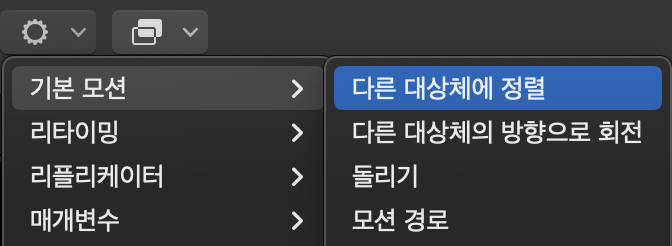
동작(Behaviors) - 기본 모션(Basic Motion) - 다른 대상체에 정렬 (Align to) 를 로고 이미지에 적용합니다.
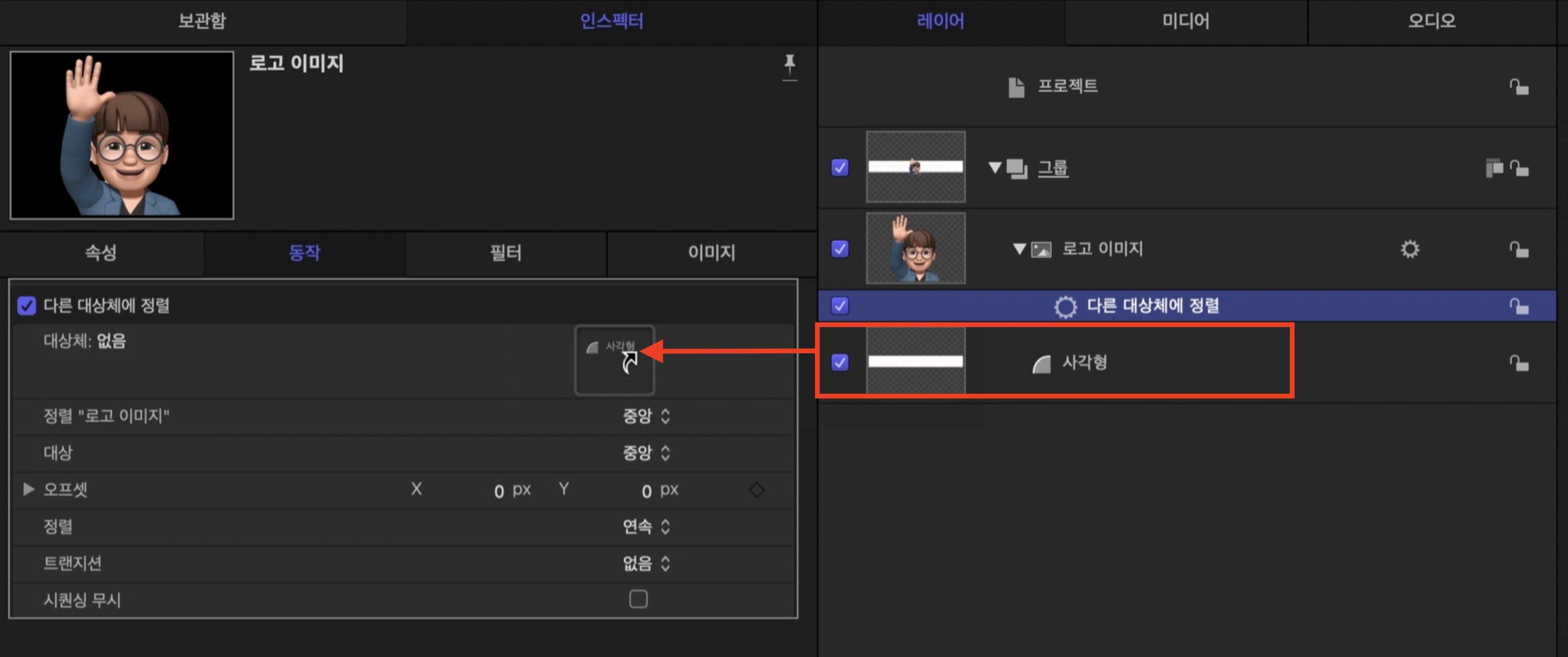
'다른 대상체에 정렬'은 로고 이미지에 적용이 되었습니다.
그 부분을 클릭하면 왼쪽 인스펙터에 나타납니다.
인스펙터를 살펴보면 '대상체(Object)'가 '없음'으로 지금은 비워져 있는 상태입니다.
자막 바로 만든 사각형 레이어를 드래그하여 대상으로 지정합니다.
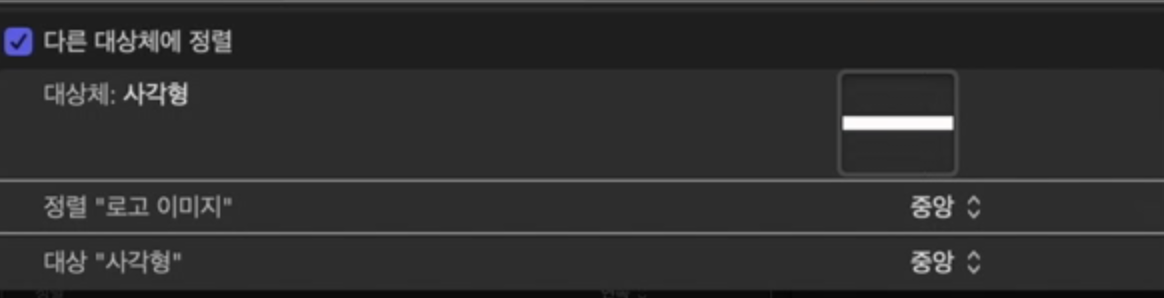
두 개의 매개변수를 이해하셔야 합니다.
정렬과 대상입니다.
정렬은 기준을 무엇으로 맞출 것인지
대상은 어디에 배치를 할 것인지로 이해하면 좀 더 쉽습니다.
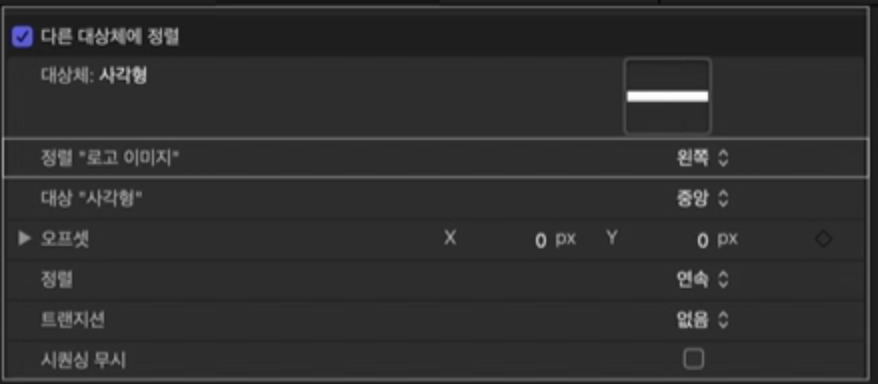
예를 들어 로고 이미지의 정렬을 왼쪽으로 두겠습니다.
그러면 기준이 로고 이미지의 왼쪽 부분에 맞춰집니다.
화면에는 아래 그림과 같이 표시됩니다.
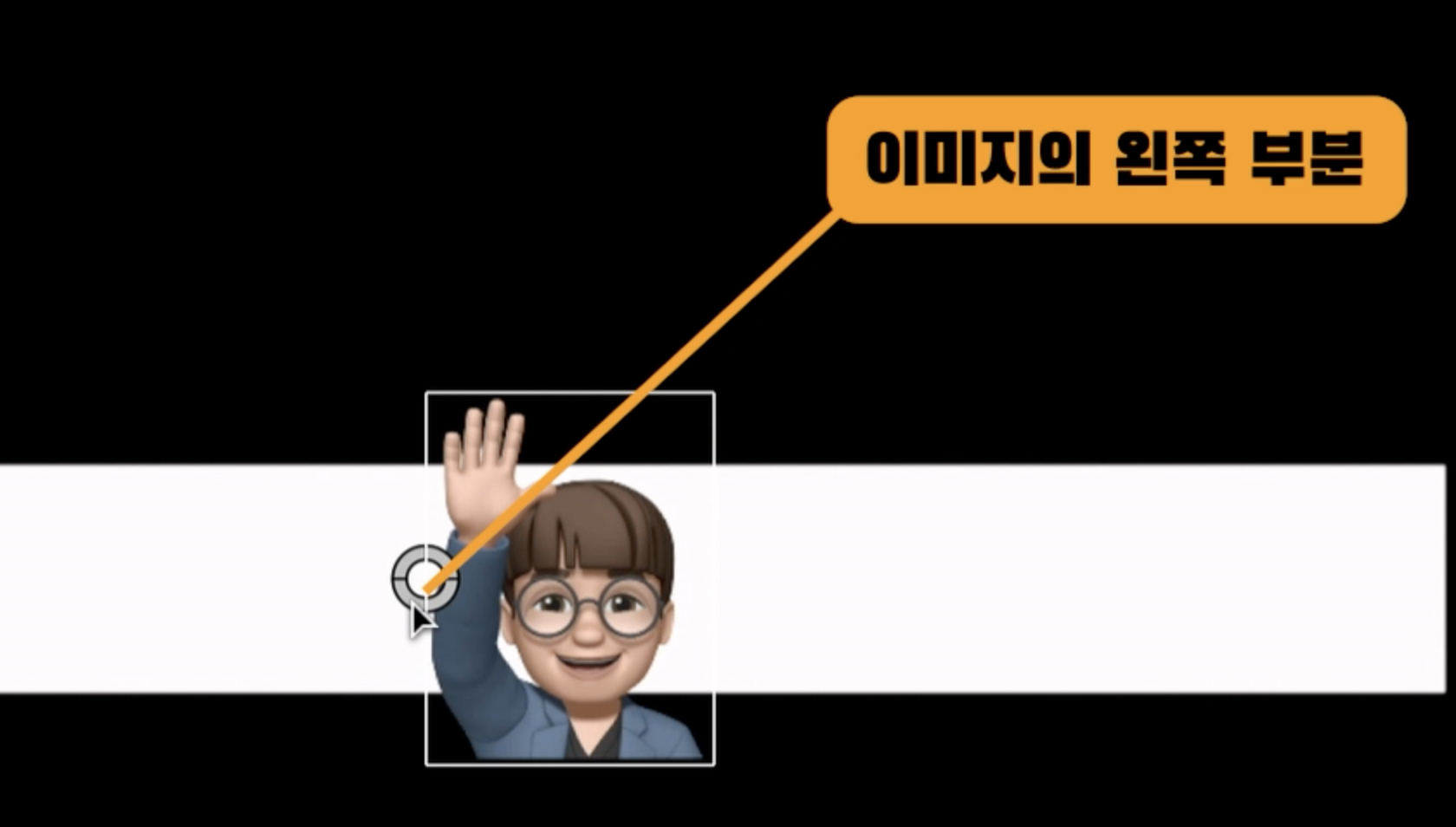
이미지의 왼쪽 부분이 기준으로 맞춰져 있습니다.
글자로 치면 왼쪽 정렬된 글자라고 생각하시면 됩니다.
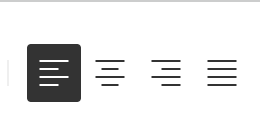
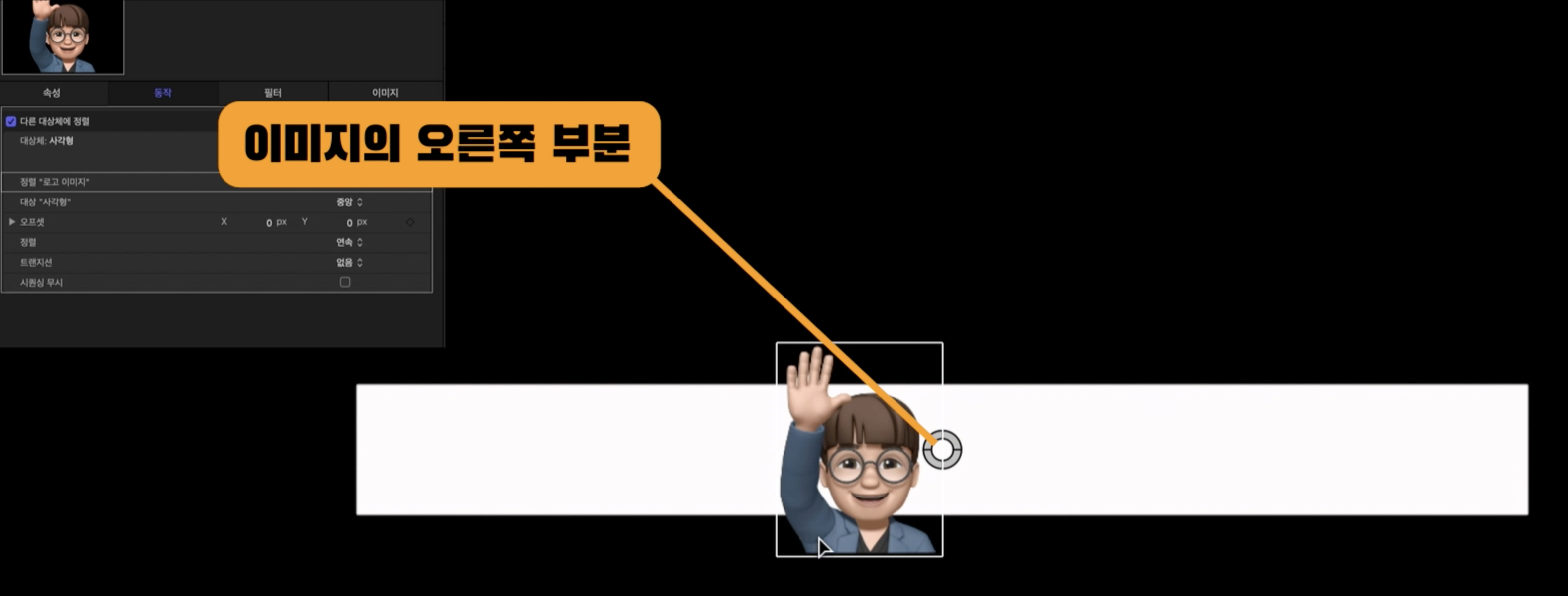
이번에는 정렬을 오른쪽으로 변경하였습니다.
이미지의 오른쪽 부분이 기준이 되면서 아까와는 다른 모습입니다.
글자로 치면 오른쪽 정렬된 글자라고 생각하시면 됩니다.
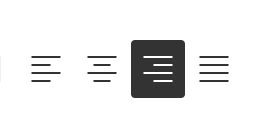
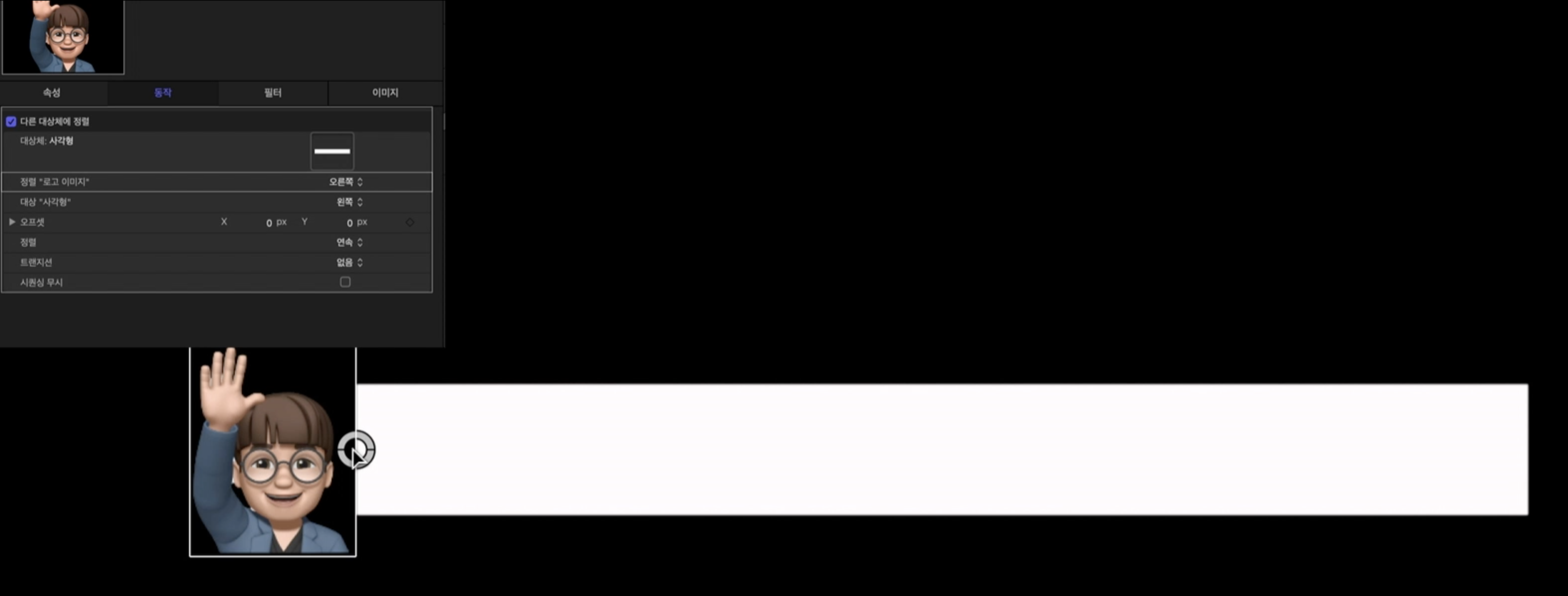
대상은 이미지를 어디에 배치할 것인지를 결정합니다.
대상을 '왼쪽'으로 설정한 화면입니다. (정렬은 오른쪽)
사각형 자막 바의 '왼쪽' 부분에 이미지를 배치합니다.
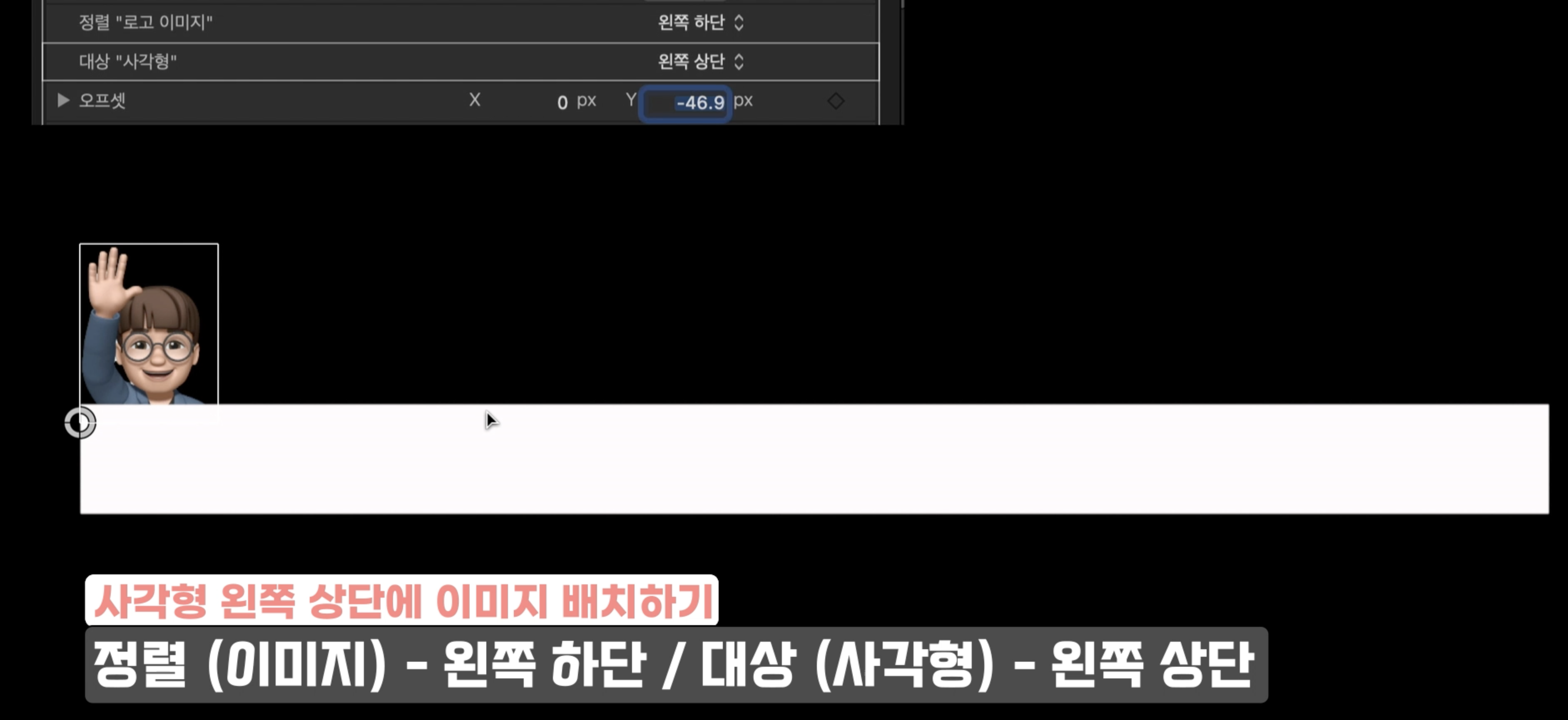
사각형 자막 바의 왼쪽 상단에 이미지를 배치하고자 한다면 다음과 같이 설정합니다.
이미지의 왼쪽 하단 부분을 정렬로 설정하고
자막바 (사각형)의 왼쪽 상단 부분을 대상으로 설정합니다.
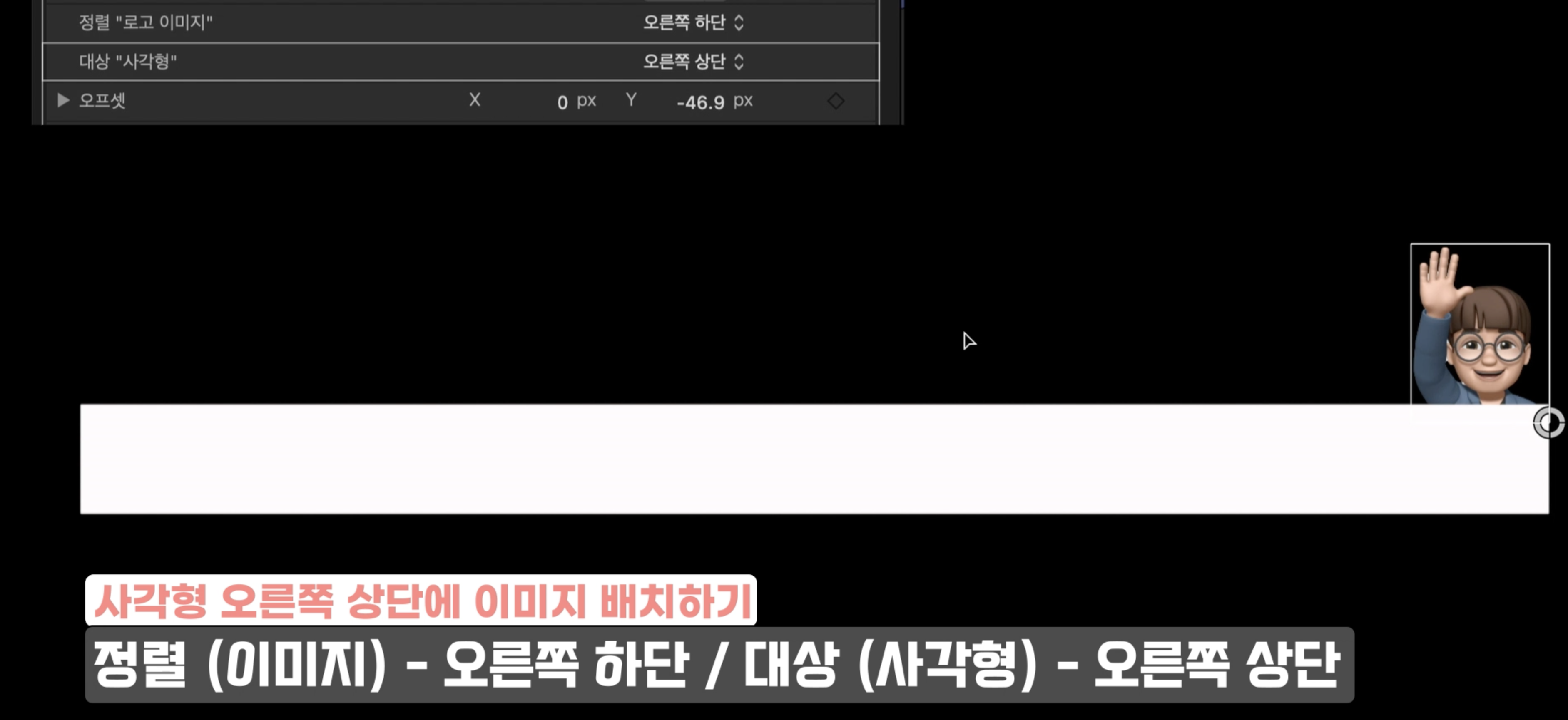
이미지가 자막 바의 오른쪽 상단에 위치하려면 일단 대상을 오른쪽 상단으로 둡니다.
그리고 정렬을 오른쪽 하단으로 두면 그림과 같이 나타납니다.
이렇게 정렬된 이미지는 대상이 아무리 커지거나 작아져도 그 위치 그대로 있기 때문에 반응형 자막 바와 같은 것을 만들 때 유용하게 사용할 수 있습니다.
빠르크의 3분 강좌
빠르크의 3분 강좌는 파이널컷프로X, 모션5, 프리미어프로, 애프터이펙트의 사용 방법 및
영상 편집에 필요한 템플릿들을 무료로 제공하고 있습니다.
채널 구독과 좋아요, 알람설정을 통해 좋은 자료들 놓치지 않고 받아보세요! ^^
더 많은 정보는 아래에서 확인하세요
티스토리 블로그 https://parkpictures.tistory.com
유튜브 채널 https://www.youtube.com/c/park3min
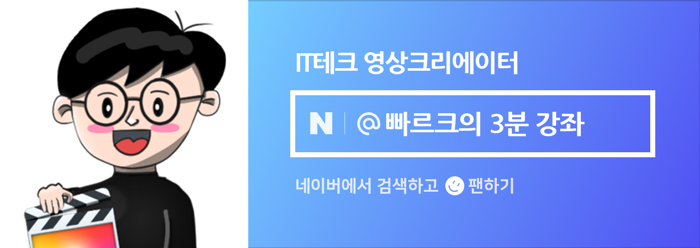
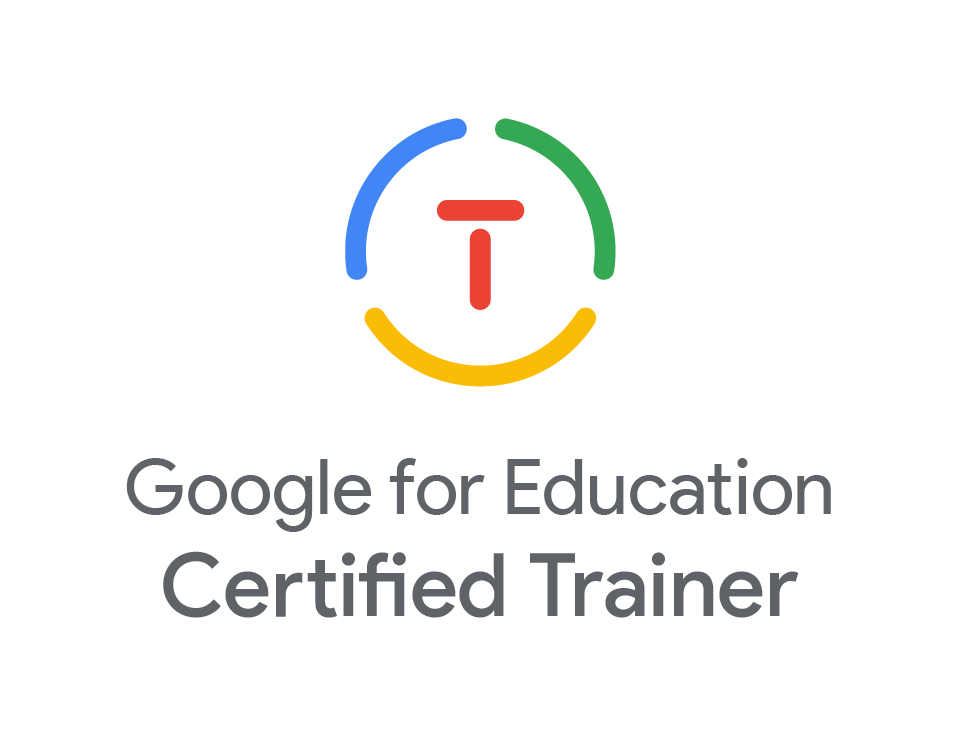
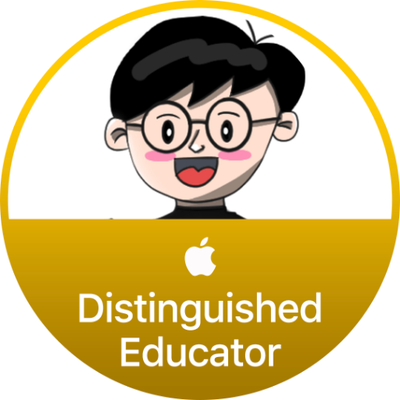
#빠르크 #모션그래픽 #영상편집 #3분강좌
#파이널컷프로X #애플모션5 #애프터이펙트 #프리미어프로
#빠르크픽쳐스 #빠르크의3분강좌 #park3min
'애플 모션5 Motion > 애플 모션5 3분강좌' 카테고리의 다른 글
| 모션5에서 오브젝트 트래킹 사용하기 | 빠르크의 모션5 3분강좌 49강 (0) | 2022.03.25 |
|---|---|
| 잉크 소스 퍼지면서 이미지 표현하기 | 빠르크의 모션5 3분 강좌 48강 (0) | 2021.06.13 |
| 빠르크의 모션5 3분강좌 47강 템플릿 만들 때 꼭 설정해야 하는 마커 | 마커 추가하고 수정하기 | 템플릿 길이와 상관없이 일정한 속도 유지하기 (1) | 2020.07.29 |
| 빠르크의 모션5 3분강좌 46강 모션5 5.4.4 업뎃이후 Share 메뉴가 사라졌어요 (0) | 2019.10.15 |
| 빠르크의 모션5 3분강좌 45강 모션5.4.4 업데이트 이후 한글 입력 버그 및 해결 방법 (0) | 2019.10.15 |
| 빠르크의 모션5 3분강좌 44강 3D 텍스트 입력과 반사판 만들기 (0) | 2019.10.02 |
| 빠르크의 모션5 3분강좌 43강 로딩 소스 만들기 (0) | 2019.09.19 |
| 빠르크의 모션5 3분강좌 42강 폭발하는 불꽃효과 만들기 (2) | 2019.08.31 |
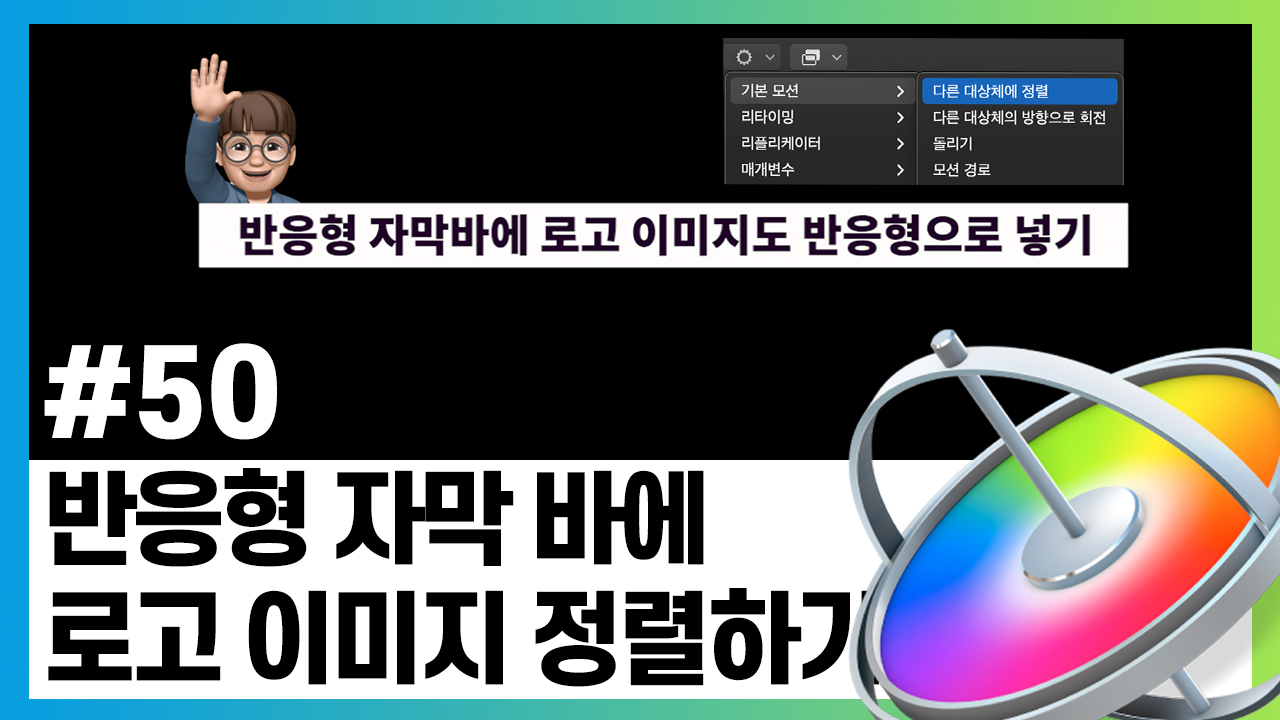




댓글